
Creative Cloud הוא כל מה שאתה צריך כדי להחיות את הדמיון שלך. השתמש בכל אפליקציות Adobe ושלב אותן לתוצאות מדהימות. באמצעות Creative Cloud תוכלו ליצור, לערוך ולעבד בתבניות שונות:
- תמונות
- סרטונים
- שירים
- מודלים תלת ממדיים ואינפוגרפיות
- יצירות אמנות רבות אחרות
קבל את כל האפליקציות במחיר מיוחד!
אפליקציות Adobe, כמו כל יישומי Windows אחרים, מותקנות בספריית השורש כברירת מחדל. זה מאפשר למפתחים להחזיק את כל הקבצים הקשורים להתקנה במקום מאובטח אליו משתמשים פחות משתמשים. עם זאת, מה אם ברצונך לשנות את ספריית ההתקנה של Adobe?
שלא כמו תוכנות אחרות של Windows המאפשרות לבחור את ספריית ההתקנה במהלך ההתקנה, אפליקציית Adobe Creative Cloud אינה מציעה אפשרות זו. אבל אתה עדיין יכול להתקין אפליקציות Adobe בודדות כמו פוטושופ ו הקרנת בכורה במיקום המועדף עליך.
במאמר זה נראה כיצד לשנות את ספריית ההתקנה של Adobe להתקנה חדשה יותר כמו גם קיימת.
כיצד אוכל לשנות היכן מתקינה Adobe?
1. שנה מממשק Adobe Creative Cloud
- אם ברצונך לשנות את ספריית ההתקנה עבור יישומי Adobe, תוכל לעשות זאת מממשק Creative Cloud.
- הפעל את Creative Cloud אם עדיין לא פתוח.
- ודא שאתה מחובר לחשבון Adobe שלך.
- הקלק על ה שלוש נקודות (בפינה השמאלית העליונה) ובחר העדפות.
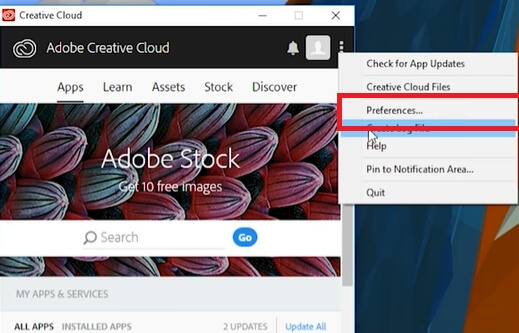
- תחת “מיקום ההתקנה" לחץ על בְּרִירַת מֶחדָל תפריט נפתח.

- בחר שינוי.
- כעת נווט לספרייה בה ברצונך להתקין את יישומי Adobe.
- לחץ על בחר תיקייה. המתן ש- Creative Cloud ירענן את האפליקציות.
Creative Cloud יתקין אוטומטית את כל ההתקנות הטריות של קבצי Adobe בספריה שזה עתה נבחרה. אם כבר התקנתם את האפליקציות, עליכם להסיר ולהתקין מחדש את יישומי Adobe בזה אחר זה כדי להעביר אותם לספריה החדשה.
תוכנית ההתקנה של Adobe Creative Cloud נכשלה באתחול? בצע את הצעדים הפשוטים במדריך זה ותקן את הבעיה תוך זמן קצר.
2. השתמש ב- Robocopy כדי להעביר קבצים מותקנים
הערה: לפני שתנסה את הצעד הזה, צור נקודת שחזור מערכת. זה יאפשר לך לבטל שינויים אם הדברים משתבשים.
- אם אינך רוצה להתקין מחדש את יישומי Adobe רק כדי לשנות את ספריית ההתקנה, תוכל להשתמש ב- Robocopy כדי להעביר את הקבצים הקיימים. זה דורש עבודה עם שורת הפקודה.
- סוּג cmd בסרגל החיפוש.
- לחץ לחיצה ימנית על שורת פקודה ובחר הפעל כמנהל.
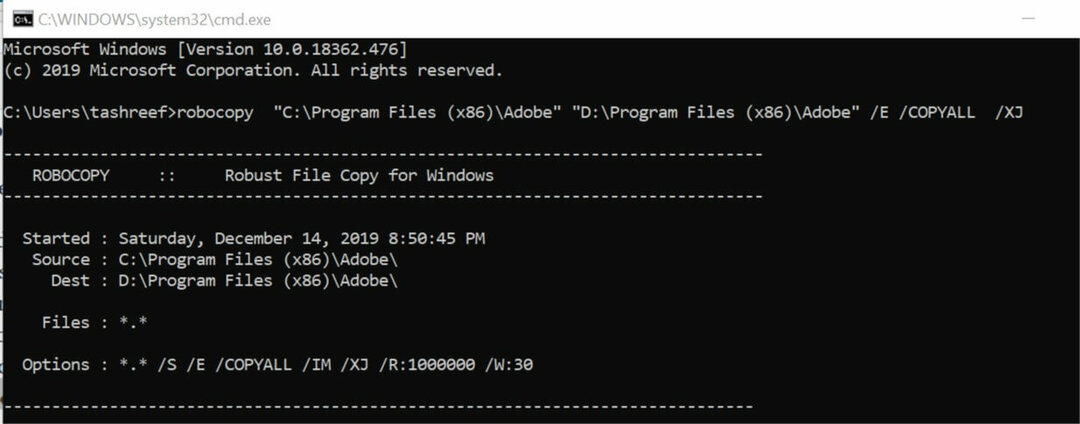
- בשורת הפקודה הקלד את הפקודה הבאה ולחץ על Enter:
robocopy "C: Program Files (x86) Adobe" "D: File Files (x86) Adobe" / E / COPYALL / XJ - בפקודה לעיל הקפד לשנות את ספריית היעד בהתאם לדרישתך.
- כעת עליך להסיר את ספריית ההתקנה של Adobe מה- ג: נהיגה. הקלד את הפקודה הבאה: rmdir "C: קבצי תוכנה (x86) Adobe" / S / Q
- לאחר מכן, עליך ליצור קישור סמלי שיאפשר ל- Adobe למצוא את הקבצים הנדרשים מהספרייה החדשה שנוצרה להפעלת האפליקציות. הזן את הפקודה הבאה:
mklink / d “C: קבצי תוכנה (x86)Adobe "" D: קבצי תוכנה (x86) Adobe " - אם הכל הלך כמו שצריך אתה אמור לראות הודעה "נוצר סמלי" על המסך.
- זהו זה. כעת כל קבצי היישומים של Adobe נמצאים בספרייה החדשה ובכך מציעים יותר מקום במחיצת ההתקנה המוגדרת כברירת מחדל של Windows.
- עם זאת, עליך לחזור על השלבים שוב לאחר התקנת עדכונים עתידיים של Adobe.
אם אתה מתקשה לגשת לשורת הפקודה כמנהל, כדאי שתסתכל מקרוב במדריך זה.
סיכום
Adobe כברירת מחדל אינה מציעה את אפשרות ההתקנה המותאמת אישית למשתמשים, ובכך מקשה עליכם להתקין את הקבצים במחיצה משנית או דיסק קשיח. על ידי ביצוע השלבים במאמר זה, תוכל להתגבר על המגבלה ולשנות את ספריית ההתקנה של Adobe בקלות.
לשאלות או הצעות נוספות, אל תהסס לפנות לסעיף ההערות למטה.
סיפורים קשורים שאתה עשוי לאהוב:
- כיצד לתקן את שגיאת ההורדה של Adobe Creative Cloud
- השבת סינכרון קבצים עבור Adobe Creative Cloud
- כך ניתן לתקן את Adobe Premiere Pro לא הצליח למצוא הודעה


